Qué pasos seguir si tengo conflictos entre Elementor y WooCommerce
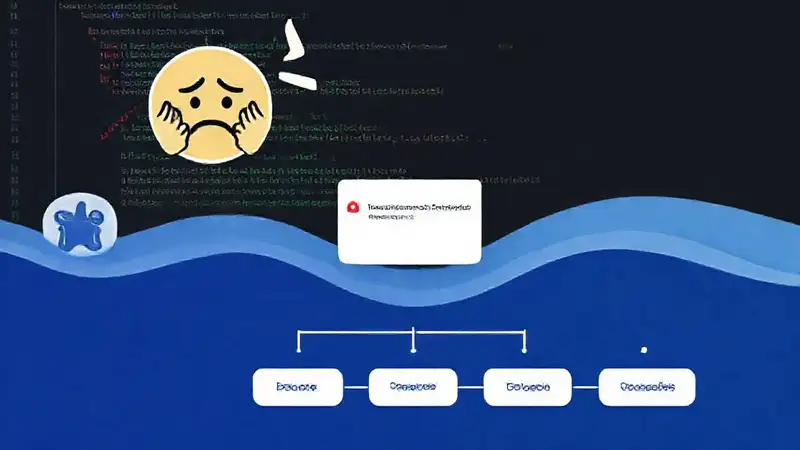
Elementor y WooCommerce son dos plugins esenciales para la creación de tiendas online modernas y atractivas. Elementor facilita el diseño visual de páginas web, mientras que WooCommerce proporciona las herramientas para gestionar productos, carritos de compra y pagos. Sin embargo, a veces estos dos gigantes pueden entrar en conflicto, causando problemas como diseño roto, errores en el carrito o incluso fallos completos en la tienda. Esta guía te proporcionará los pasos a seguir para diagnosticar y resolver estos problemas comunes, garantizando que tu sitio web funcione sin problemas. Entender las posibles causas de estos conflictos es fundamental para mantener una experiencia de usuario óptima.
La naturaleza dinámica de ambas plataformas, con sus constantes actualizaciones y nuevas funcionalidades, a menudo genera incompatibilidades. No es raro que una actualización de Elementor rompa la compatibilidad con una versión específica de WooCommerce, o viceversa. Por lo tanto, es importante estar al tanto de las últimas versiones de ambos plugins y, en caso de problemas, seguir un proceso sistemático para identificar y corregir la causa. La paciencia y la atención al detalle son cruciales para superar estos desafíos.
1. Verificación de Versiones
La primera y más básica acción a realizar es verificar las versiones de Elementor y WooCommerce. Asegúrate de que ambos plugins estén actualizados a sus últimas versiones. Las actualizaciones suelen incluir correcciones de errores y mejoras de compatibilidad. Si estás utilizando versiones antiguas, es posible que sean estas las que estén causando el conflicto. Utiliza el panel de control de WordPress para comprobar las versiones instaladas y, si es necesario, actualiza ambos plugins directamente desde la página de plugins.
También es importante verificar la versión de WordPress que estás utilizando. Un sistema operativo desactualizado puede generar conflictos con los plugins. Considera actualizar WordPress a la última versión estable. Además, si tienes extensiones de Elementor instaladas, asegúrate de que también estén actualizadas, ya que estas a veces pueden ser la causa del problema. Una versión compatible de WordPress es crucial para la estabilidad de tu tienda.
Una vez que hayas confirmado las versiones, consulta la documentación oficial de ambos plugins para verificar la compatibilidad entre ellas. WooCommerce suele indicar la versión mínima de Elementor requerida. Si las versiones no son compatibles, necesitarás actualizar uno u otro para resolver el problema. La compatibilidad es clave para evitar futuros conflictos.
2. Desactivación Temporal de Elementor
Si la actualización de versiones no resuelve el problema, una táctica común es desactivar temporalmente Elementor para determinar si el plugin es la causa del conflicto. Si al desactivar Elementor, la tienda funciona correctamente, entonces sabes que el problema está relacionado con Elementor. Este paso te permite aislar el problema y enfocar tus esfuerzos en solucionar el conflicto específico de Elementor.
Para desactivar Elementor, ve al panel de control de WordPress, accede a "Plugins" y luego a "Desactivar". Una vez que Elementor esté desactivado, comprueba si el problema persiste en tu tienda. Si la tienda funciona sin problemas, sabes que necesitas investigar a fondo Elementor para encontrar la solución. Esta prueba te proporciona información vital para el diagnóstico.
Recuerda volver a activar Elementor después de haber terminado de probarlo para verificar si la solución ha funcionado. No olvides guardar cualquier modificación que hayas realizado en la tienda antes de desactivar Elementor.
3. Revisión de los Ajustes de WooCommerce
Una vez que hayas confirmado que Elementor es la causa del conflicto, es importante revisar los ajustes de WooCommerce que puedan estar interfiriendo con Elementor. En ocasiones, la configuración de ciertos productos, categorías o impuestos puede causar problemas de visualización o funcionalidad en Elementor.
Comprueba la configuración de los productos, especialmente aquellos que tienen atributos o opciones personalizadas. Asegúrate de que los campos de WooCommerce que se muestran en Elementor no estén causando conflictos visuales. Revisa la configuración de las categorías y las etiquetas para verificar que no haya problemas de renderizado. También, comprueba la configuración de los métodos de pago y envío para asegurarte de que no estén generando errores. Un análisis exhaustivo de los ajustes de WooCommerce es crucial para identificar la fuente del conflicto.
Utiliza la herramienta "Depuración de WooCommerce" para obtener información detallada sobre los errores que puedan estar ocurriendo. Esta herramienta te ayudará a identificar la causa raíz del problema y a encontrar la solución. El uso de esta herramienta puede revelar información valiosa sobre la funcionalidad de WooCommerce.
4. Limpieza de la Caché y los Plugins
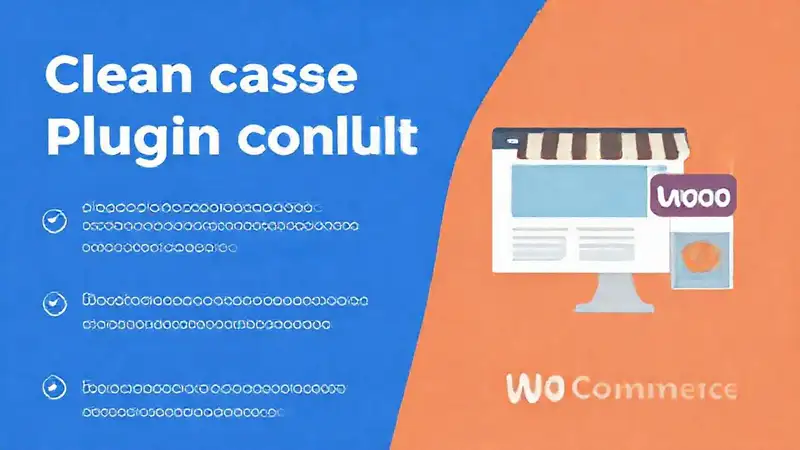
A veces, problemas de rendimiento, como la caché obsoleta, pueden estar contribuyendo al conflicto entre Elementor y WooCommerce. La caché puede contener versiones antiguas de archivos que están causando errores. Además, otros plugins pueden estar interfiriendo con Elementor, incluso si no se ven directamente afectados.
Limpia la caché de tu servidor y de tu navegador. También puedes utilizar un plugin de caché de WordPress, como WP Rocket o LiteSpeed Cache, para limpiar la caché de forma programada. Desactiva temporalmente otros plugins para ver si alguno de ellos está causando el conflicto. Si desactivas un plugin y el problema desaparece, entonces sabes que ese plugin está interfiriendo con Elementor. La limpieza de la caché es un paso fundamental en la solución de problemas de rendimiento.
No olvides limpiar también la caché de Elementor. La configuración de caché de Elementor puede tener un impacto significativo en la visualización de tu tienda.
5. Reinstalación o Reactivación de Elementor
Si has seguido los pasos anteriores y el problema persiste, la última opción es reinstalar o reactivar Elementor. Una instalación corrupta o una reactivación incorrecta pueden causar problemas de compatibilidad. Borra la carpeta de Elementor desde el directorio "wp-content" y luego vuelve a instalarlo desde la página de plugins. Si has desactivado Elementor, reactívalo y comprueba si el problema se ha resuelto. Esta acción es un último recurso, pero a veces es la solución más efectiva. Asegúrate de tener una copia de seguridad de tu sitio web antes de realizar cualquier operación.
Conclusión
Resolver conflictos entre Elementor y WooCommerce puede ser un proceso frustrante, pero siguiendo estos pasos de manera sistemática puedes identificar y solucionar el problema de forma efectiva. Recuerda que la actualización de versiones, la verificación de compatibilidad y la limpieza de la caché son medidas preventivas cruciales para evitar conflictos en el futuro. Prioriza siempre tener copias de seguridad de tu sitio web, lo que te permitirá restaurarlo a un estado anterior si algo sale mal. Finalmente, no dudes en buscar ayuda en la comunidad de Elementor y WooCommerce si te encuentras atascado. ¡Mucha suerte!
Deja una respuesta